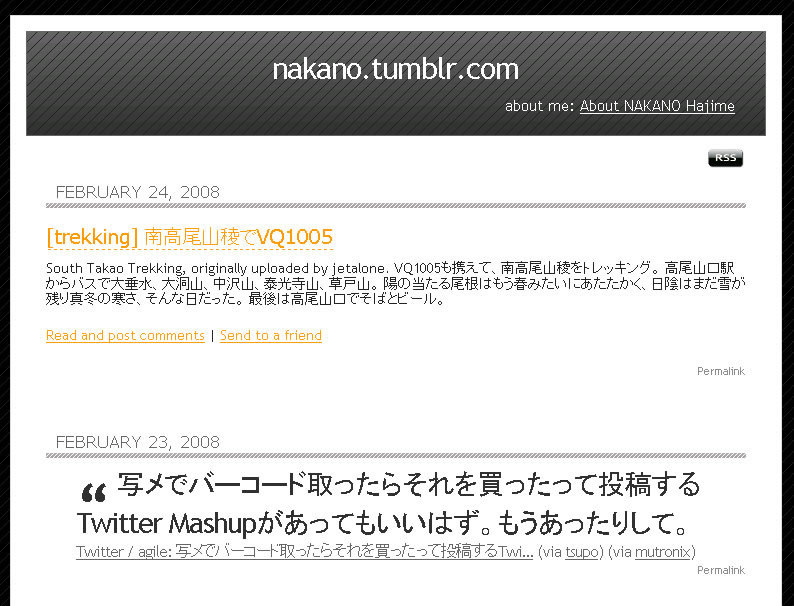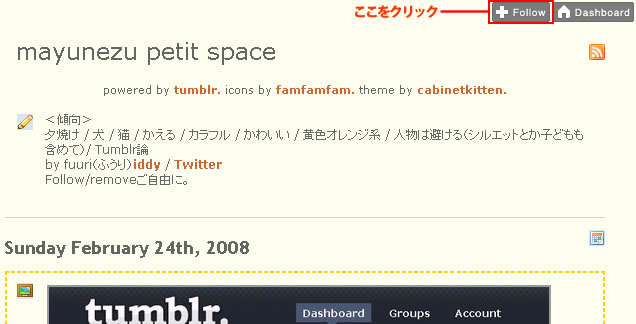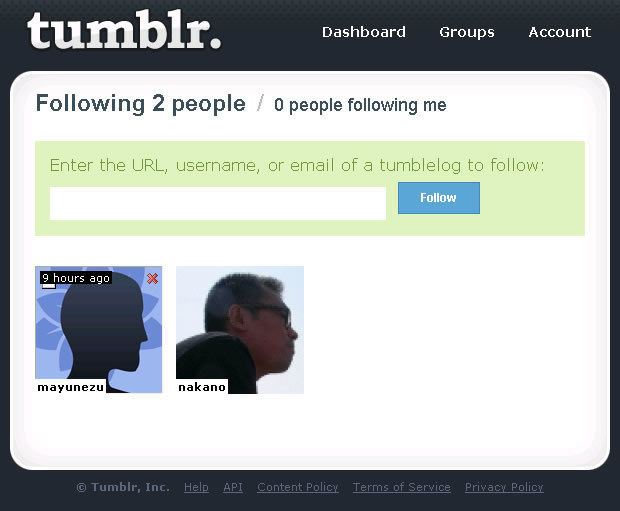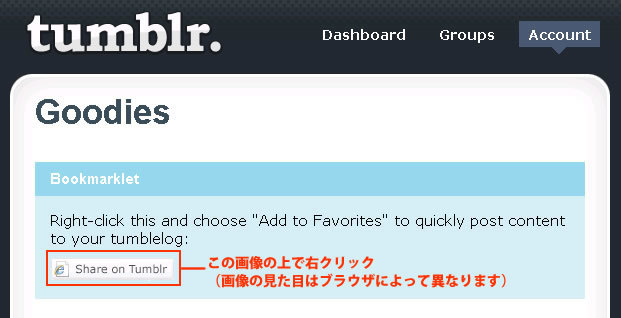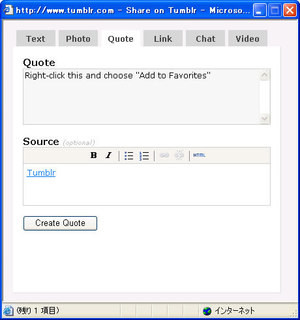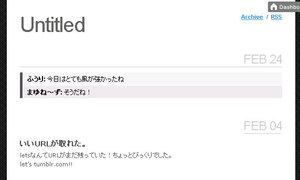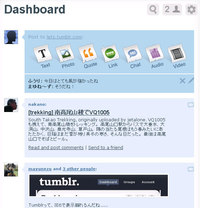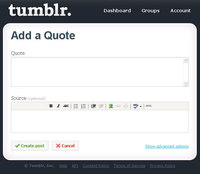A面:Tumblrのいろいろな使い方/ふじかわまゆこ
前回 はTumblrの「ブログ的な使い方」をご紹介しました。ここまでは他のWebサービスでもできるのですが、今回はTumblrならではの使い方についてご紹介したいと思います。
自分以外の人のTumblelogを見てみよう
図1 Followしている人がいる状態のDashboard
ブログの場合、管理画面には基本的に自分自身の記事しかなく、自分が過去に書いた記事の編集をしたりするために使われます。ところがTumblrの場合、図1 のように管理画面(=Dashboard)に他の人のPostもある状態になります。自分自身がPostしたものと他の人がPostしたものが混在した状態で表示されるのです。といっても、登録直後は自分のPostしか出てきませんので、まず誰かを「Followする」ことが必要です。自分が気になるTumblrユーザーをFollowしてみましょう。
ただ、始めたばかりの状態では他のTumblrユーザの状況がほとんどわかりません。「 気になるTumblrユーザ」と言われても、どこにいるのかわからないと思います。そこでまずは、他の人のTumblrのページをいろいろと見てみることから始めましょう。
はてなグループの「たんぶら部 」に、Tumblrを利用している人の日記や、Tumblrに関する情報があります。この中の「Friend登録ご自由に 」というページにたくさんの人のTumblelogへのリンクがありますので、どれか気になるものを選んで見てみましょう。
図2 著者の一人・中野さんのTumblelogのページ 。ネット上の気になった文章の引用のPostが多い
Tumblelogは、通常のブログと同じようにさまざまなデザインのものがあります(ページデザインは自分で自由に変更可能です。操作は次回以降解説します) 。内容も人によって本当にさまざまです。通常のブログのように自分で文章を書いている人もいますが、中には写真だけが羅列されていたり、どこかのページの記事の一部の引用だけが並んでいたり、ソーシャルブックマークのようにURLだけが書かれているものもあると思います。
また、特定のテーマに絞られたものも多くありますが、逆に、何についてのTumblelogなのかまったくわからない、雑然としたものもあると思います。いろいろな人のTumblelogを見て、自分がどんな風にTumblrをやっていきたいかを考えてみるのも良いと思います。
図3 ページ右上の「Follow」マークをクリック
さて、話をFollowの話に戻します。Followの仕方はとても簡単です。自分がTumblrにログインした状態で他の人のTumblelogのページを見ると、右上に「Follow」というボタンがありますので、これをクリックすればFollowできます。自分がFollowしている人のページでは同じ場所に「UnFollow」というボタンが出ていますので、もしFollowの状態を外したい場合はクリックすれば外すことができます。先ほど書いたとおり、Followした人のTumblelogは、わざわざその人のページに行かなくても、自分のDashboardからほぼリアルタイムでその人のPostを見ることができるようになります。
Followしている人、Followされている人のリスト表示
自分がFollowしている人(=Following)とFollowされている人(=Follower)のリストは、Dashboardから見ることができます。Dashboardの右上の、人の形のアイコンがあるボタンをクリックすると、自分がFollowしている人のリストが表示され、そのページにある「** people following me」のリンクをクリックすると、自分のことをFollowしている人のリストを見ることができます。Followingのリストにあるアイコンをクリックすると、そのユーザのTumblelogのページへジャンプします。また、マウスカーソルを乗せた状態にすると右上に「×」ボタンが表示され、クリックするとFollowしている状態を解除できます。
図4 Followingのリスト。アイコンにマウスカーソルを乗せると、その人の最後のPost時期がわかる
ちなみに、Twitterなどと違って、他の人のTumblelogを見てもその人が誰をFollowしているかは基本的にわかりません。これは「一方的なFollow」をしやすくする意味で効果的だと思っています。Followというのは「そのTumblelogを追いかけて見る」という意味合いだと考えると良いと思います。SNSのような「友達登録」ではないので、自分がその人と知り合いではなくてもFollowすることは可能です。
また、自分がFollowした人が必ずしも自分をFollowしてくれるわけではありませんし、逆に自分をFollowしてくれた人をみんなFollowしなくてもかまいません。人とつながるというよりは、自分が見たいTumblelogを取り込むという感覚でFollowしていくと良いのではないかと思います。
ネット上の気になる記事を引用してみよう
図5 Quoteの編集画面
前回、Dashboardに並んだ7つのPost方法のうち「Text」と「Photo」についてご紹介しましたが、ここでは、Tumblrの中でも最も特徴的なPost方法である「Quote」をご紹介します。Quoteとは「引用」という意味で、その名の通り引用をそのままPostするというものです。基本的には「Text」と同じ操作でPostできます。上の入力欄に引用したい文章を入れて、下の入力欄にその引用の元となったもの(サイトのURLや、本の名前など。何も入れなくても良い)を入れて、「 Create Post」ボタンをクリックします。Dashboardや自分のTumblelogのページでは、自動的に文章の前後に「“”」がついて表示されます。
Tumblrにはネット上の記事を手軽に引用できるように「ブックマークレット」というものが用意されていて、これを使うとQuoteがかなり手軽にできるようになります。以下の操作でブックマークレットを利用してTumblrにPostできます。
図6 FirefoxやSafariでは、画像をブックマークツールバーに入れるだけで登録可能
ブックマークレットをブラウザに登録
Dashboardを開いた状態で右上の「Account」メニューをクリック
「Goodies」を選択し、一番上の枠内にある「Share on Tumblr」の画像を右クリックし、自分のブラウザにブックマークとして登録(操作はブラウザによって異なります) 。「 安全ではない可能性がある」という警告が出た場合、そのままOKをクリック
図7 Share on Tumblrのブックマークレットを使ったときの別ウインドウの画面
ブックマークレットを使ってTumblrにPost
Webサイトを見ていて気になる文章が出てきたら、その部分をドラッグして選択した状態で、自分のブックマークから「Share on Tumblr」を選択
別のウインドウが開いて、選択した文章と引用元のサイトの情報が入った状態の画面が表示されるので、問題がなければそのまま「Create Quote」ボタンをクリック
ブックマークレットを使うと、引用する文章や引用元について自分でコピー&ペーストしなくても自動的に入力されるので、手間を減らすことができます。
なお、1.で、もしも何もドラッグしないでブックマークレットを起動した場合は、そのページへの「Link」という形でPostができます。これもTumblrの7つのPost方法のうちの一つで、ソーシャルブックマークと同じように、気になったサイトをクリップしておくというものです。自分のコメントを追記することもできます。
ネット上で気になったサイトをブックマークするというのはこれまでもよく行われていたのですが、「 Quote」では、サイトの中の一部分だけを拾い集めていくことができるのです。
「chat」「Audio」「Video」も試してみよう
TumblrでのPostの種類はまだまだあります。「 Chat」は、他の人との会話の中で自分が気になったことを記録しておくという用途で使われます。たとえばチャットで話した会話の中で印象に残ったことなどを「Chat」でPostすると良いでしょう。「 Chat」の場合は、記述するフォーマットが決まっていて、
というように書くと、自分のTumblelogのページで見た目が調整されるので見やすくなります。
図8 chatでPostしたときのTumblelogのページ。行ごとに色分けされている
「 Audio」では、自分が持っている音楽データをTumblrにアップロードすることができますが、投稿数に制限があり、1日に1ファイルしかアップすることができませんのでご注意ください。「 Video」は、Youtubeなどの動画投稿サイトで気になったものを、リンクをはるという形で記録することができます(特定のWebサービスのアカウントを持っていれば、自分の動画データもアップロードできるようです) 。
これで、一通り基本の機能について解説しました。まずはたくさんの人をFollowして、いろいろな人のTumblrの楽しみ方を見てみると、活用方法が分かってくると思います。次回は、Tumblrの最大の魅力と言える「Reblog」という機能について解説しますが、これには誰かをFollowしていることが必須になりますので、次回までにぜひFollowする人を増やしておいてくださいね!
B面:Tumblrは『創造』や『自己主張』のツールではない?/中野宗
前回は「『意見未満、判断以前』のキャプチャツールとしてのTumblr というタイトルで、Tumblrの使いやすさが情報収集の質に変化をもたらした、と説明しました。今回は、Tumblrでの情報収集と「創造」や「自己主張」の関係について考えてみます。
Tumblrは創造的なツール? 無為なツール?
Tumblrが生産的なツールなのか、意味のない暇つぶしツールなのかという問いにはあまり意味がないと思います。どんなアイテムをPostしたりReBlogしたりしているかなど、Tumblrとの接し方次第、つまりユーザー次第だからです。
やりようによっては、創作のインスピレーションを得る、文章を書くための切り口を掴むといったことも十分できるはず。ぼく自身、ブログなどまとまった文章を書く際のファーム(ネタ置き場)としてTumblrを使うことがよくあります。
そこでquoteを。
> 私たちがどれだけの多くの時間を費やして何枚ものセクシィな女性の写真をreblogしたとしても、それは何ひとつ「創作」したことにはならないわけです。もちろんわざと煽り気味で書いていることをご了承くださいw
このことに物足りなさを感じるかどうかははっきり言って人それぞれだと思うんですが、僕はやっぱそれだけだとなんとなく空しくなってきてしまうんですね。もちろん水道管になる気持ち良さっていうのを認めた上でなんですけど、
実はこの引用では、「 水道管になる気持ち良さ」という感覚に注目したいのです。「 水道管」という例えはやや無機質な感じがしますが、多くのTumblrユーザにとって合点がいく感覚かもしれません。
「 アイデアの出し方」や「ひらめきを得るには」といったテーマの本を読んだことがある人は多いと思いますが、大抵それらの本では、アイデア出しでは最初に集中的な知識詰め込みフェーズを持つことが重要だと言っています(アイディアやひらめきについての古典『アイデアのつくり方 』 /( ジェームス W.ヤング)にも、そんなことが書いてありました) 。
Webを泳ぎ回り、行き当たったページを斜め読みしまくり、浮かび上がってきたキーフレーズをquoteするといったアクションに伴う身体的感覚は、知識を飲み下す「水道管」かもしれません。そしてそれを、何かを生み出す前段階にすることはできます。ぼく自身は、とくに文章を書くことを意識してquoteやReBlogを続けると、いろんな考えが共鳴・反響し、「 キャナリゼーション(水路づけ・運河化) 」とも呼べるような結論への流れが起きやすいと感じています。
Tumblrは自己主張に向いているのか
次も、まずはquoteから。
> Tumblr is meant both to give its users another way to cut through the Internet din (“On Digg, for every decent link there are thousands that are just crappy, and you have to do this meaningless action of just clicking on a stupid button,” said Mr. Karp), and to actually represent its users on the Web by allowing them to create an identity that Facebook and MySpace and all the other social networking and blogging sites out there can’t.
Tumblrの創設者David Karpの紹介記事からの引用ですが、特に後半の「Tumblrは、FacebookやMySpaceといった既存のSNSやブログサービス上ではできない方法で、ネットユーザがアイデンティティを表現できるツールだ」( 意訳)という部分が秀逸です。
前回の記事で、Tumblrは「“Personal Graph(パーソナルグラフ)”の一端としての情報収集の一部始終」をあらわにしていると述べました。Webページのどの部分をquoteするか、どんな写真をReBlogするか、またその頻度や組み合わせはどうかなどのフィルタリングの結果が自己主張になっているということです。「 主張しているつもりはない」と感じるTumblrユーザーもいるかもしれませんが、少なくとも自己表現の一態様であるはずです。
このあたり、Tumblrは新しいツールなので誰もが納得できるような名づけ方は難しいのですが、たとえば
> tumblrとかtwitterはぼくの予告編になる。
の「予告編」という表現はどうでしょうか。自分という本編の封切間近、創造の一歩手前といった期待も感じられます。
ネット上の自己表現はより断片的、遍在的に
その昔、進んだネットユーザは「個人ホームページ」を持っていて、それは今より構造的なものでした。「 ようこそ」などのWelcomeメッセージが書かれたトップページではじまり、自己紹介、趣味、旅行の記録、家族やペットの紹介などのページが整然と並んでいました。
'90年代後半、海外ドラマのファンだったぼくは、最新情報欲しさに英語圏の個人サイトをよくチェックしていましたが、彼らのサイトが“Journal”(または“Weblog”)という名の時系列順のページ構造になっていることに気づきました。機能的かもしれないけどちょっと殺伐としているなぁ、と感じた記憶があります。現在は日本でも個人サイトのスタンダードは「ブログ」ですが、「 ホームページ」時代のネットユーザーが見たら「これが自己表現・主張の場だとは思えない」と言うかもしれません。
「 ホームページ」に比べると「ブログ」の構造はよりシンプルで、ページのひとつひとつは連続体の一部を切り取ったものに過ぎません。The New York Observerが“新しい方法で自己主張ができるツール”と呼んだTumblrは、さらに小さな断片の集まりです。このように大きな流れを見れば、ネット上での個人の表現はより短く、刹那的で、遍在的(「偏在的」ではありません)なものになっていくのかもしれません。
次回は、ではそんなユーザ同士がTumblrでどうつながっているのか、というテーマに進みたいと思います。